Riepilogo AI
La creazione di contenuti coinvolgenti può essere impegnativa, soprattutto quando si ha bisogno di qualcosa di interattivo per catturare l'attenzione del pubblico.
Coinvolgere i visitatori del sito aggiungendo un sondaggio al vostro sito WordPress è un ottimo modo per ottenere un feedback immediato sulle opinioni dei vostri visitatori.
Crea subito un sondaggio in WordPress! 🙂
In questo articolo vi mostreremo come è facile creare un modulo di sondaggio in WordPress utilizzando WPForms, uno dei plugin per sondaggi più semplici.
Come creare un sondaggio interattivo in WordPress
Impostare un sondaggio in WordPress è incredibilmente semplice con WPForms. Seguite queste semplici istruzioni per creare un sondaggio sul vostro sito WordPress.
- Passo 1: Installare il plugin WPForms
- Fase 2: Attivare l'addon Sondaggi e inchieste
- Passo 3: Creare un nuovo modulo WordPress
- Passo 4: personalizzare il modello di modulo di sondaggio
- Passo 5: Abilitare i risultati del sondaggio in WordPress
Passo 1: Installare il plugin WPForms
Come miglior costruttore di moduli per WordPress, WPForms rende facilissima la creazione di moduli di contatto, moduli d'ordine, moduli di pagamento, moduli di calcolo e moduli interattivi come sondaggi e inchieste per conoscere le opinioni degli utenti.
Per creare un sondaggio utilizzando il plugin WPForms, è necessaria la licenza Pro. Questa vi darà accesso a un vasto elenco di funzioni, tra cui l'addon Sondaggi e inchieste, per aumentare il coinvolgimento e raccogliere preziosi feedback dai vostri visitatori.

Quindi, una volta ottenuta la licenza Pro, la prima cosa da fare è installare e attivare il plugin WPForms. Per maggiori dettagli, seguite questa guida passo passo su come installare un plugin in WordPress.
Passate subito a WPForms Pro! 🙂
Fase 2: Attivare l'addon Sondaggi e inchieste
Il passo successivo consiste nell'installare l'addon Surveys and Polls, in modo da poter accedere al creatore di sondaggi. Per farlo, andate su WPForms " Componenti aggiuntivi.

Digitare "Surveys and Polls" nel campo Search Addons. Quindi, fare clic sul pulsante Installa addon e poi sul pulsante Attiva.
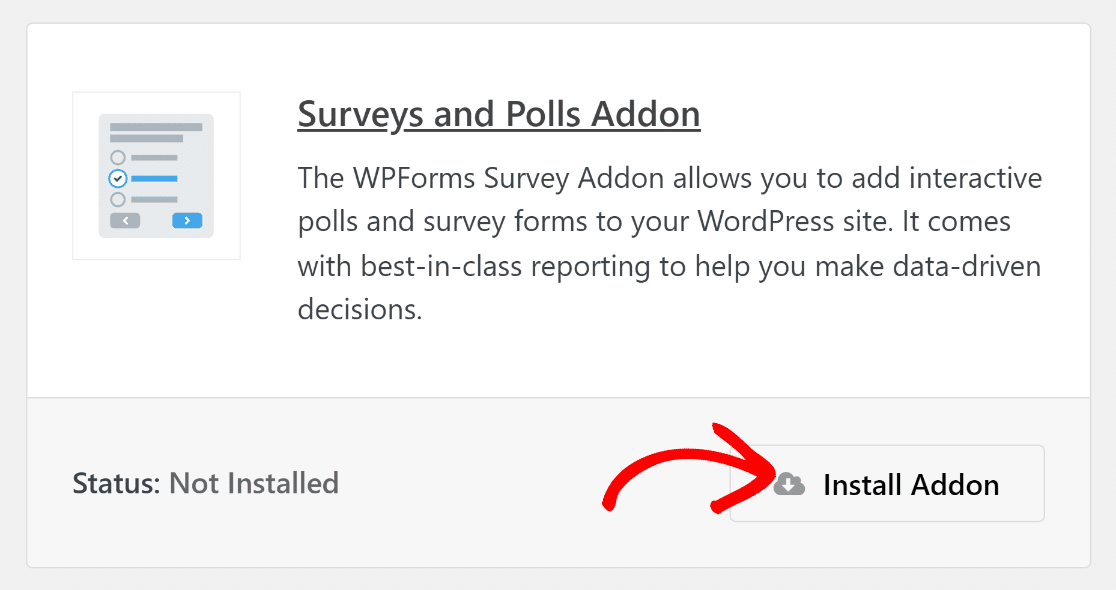
Ottimo lavoro! Nella prossima sezione, dimostreremo come creare un modulo per i lead e come consentire ai sondaggi di visualizzare tabelle e grafici dettagliati.
Passo 3: Creare un nuovo modulo WordPress
Per creare un modulo specifico per il sondaggio, andare su WPForms " Aggiungi nuovo e digitare il nome del modulo, in modo da poterlo personalizzare facilmente in seguito, se necessario.
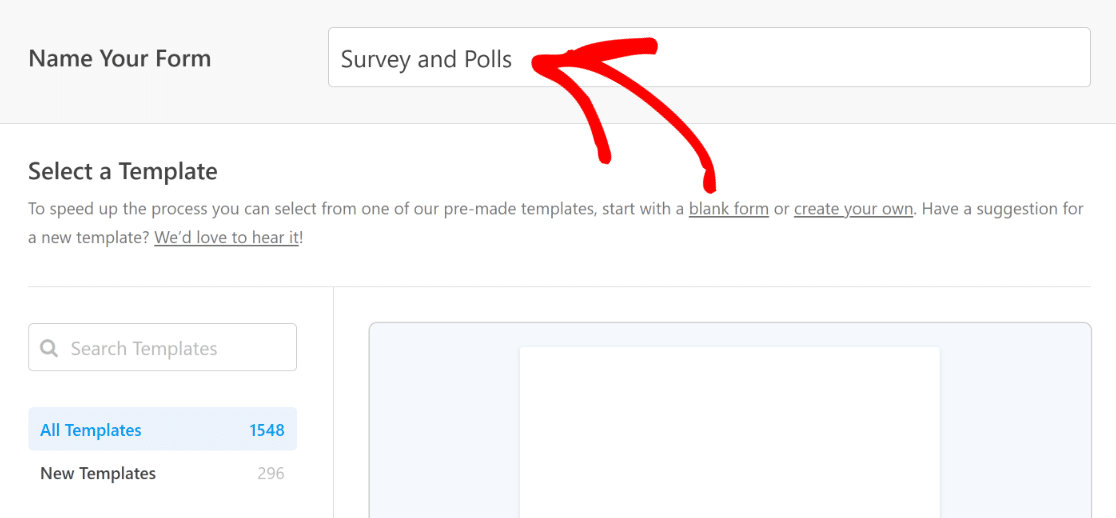
Scorrere quindi fino alla sezione Seleziona un modello e digitare "sondaggio" nella barra di ricerca. Successivamente, scegliere il modello di modulo di sondaggio.
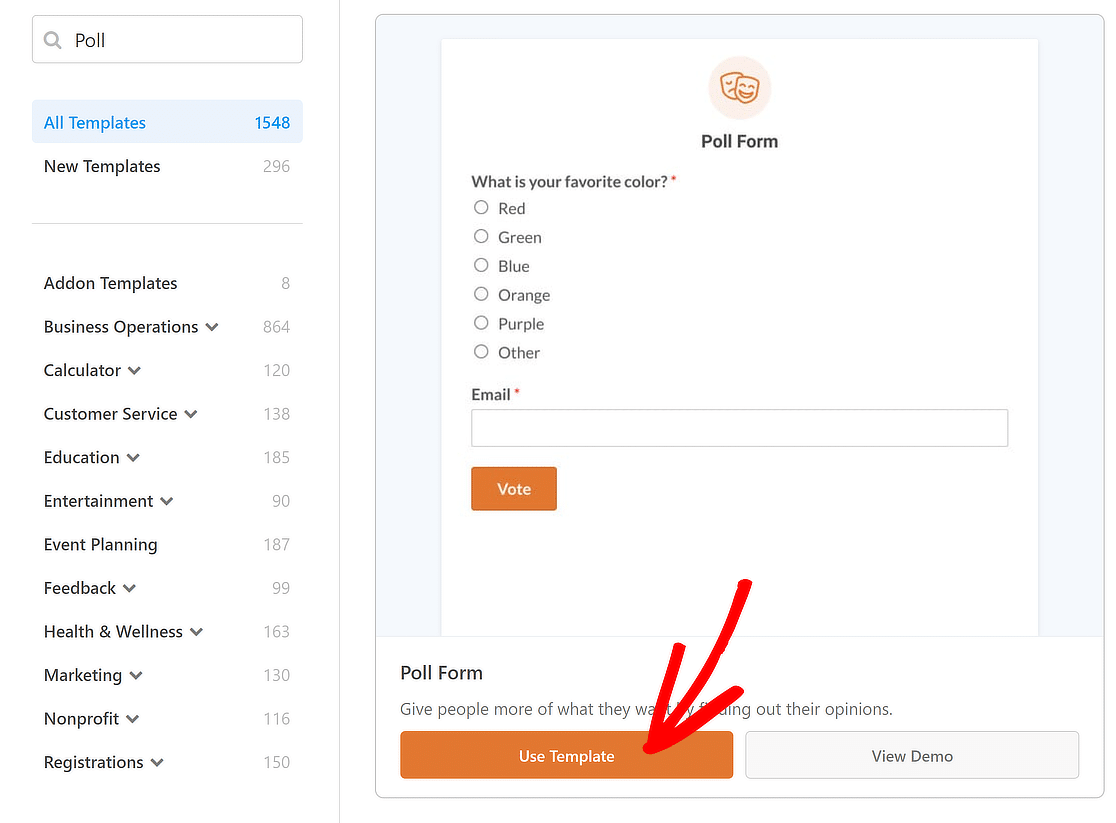
Successivamente, si accede alla schermata Campi. I campi che possono essere utilizzati in questo momento sono mostrati sul lato sinistro della schermata.

Sul lato destro, verrà visualizzata un'anteprima del modulo che è possibile personalizzare per modificare la domanda del sondaggio che si desidera porre ai visitatori del sito.
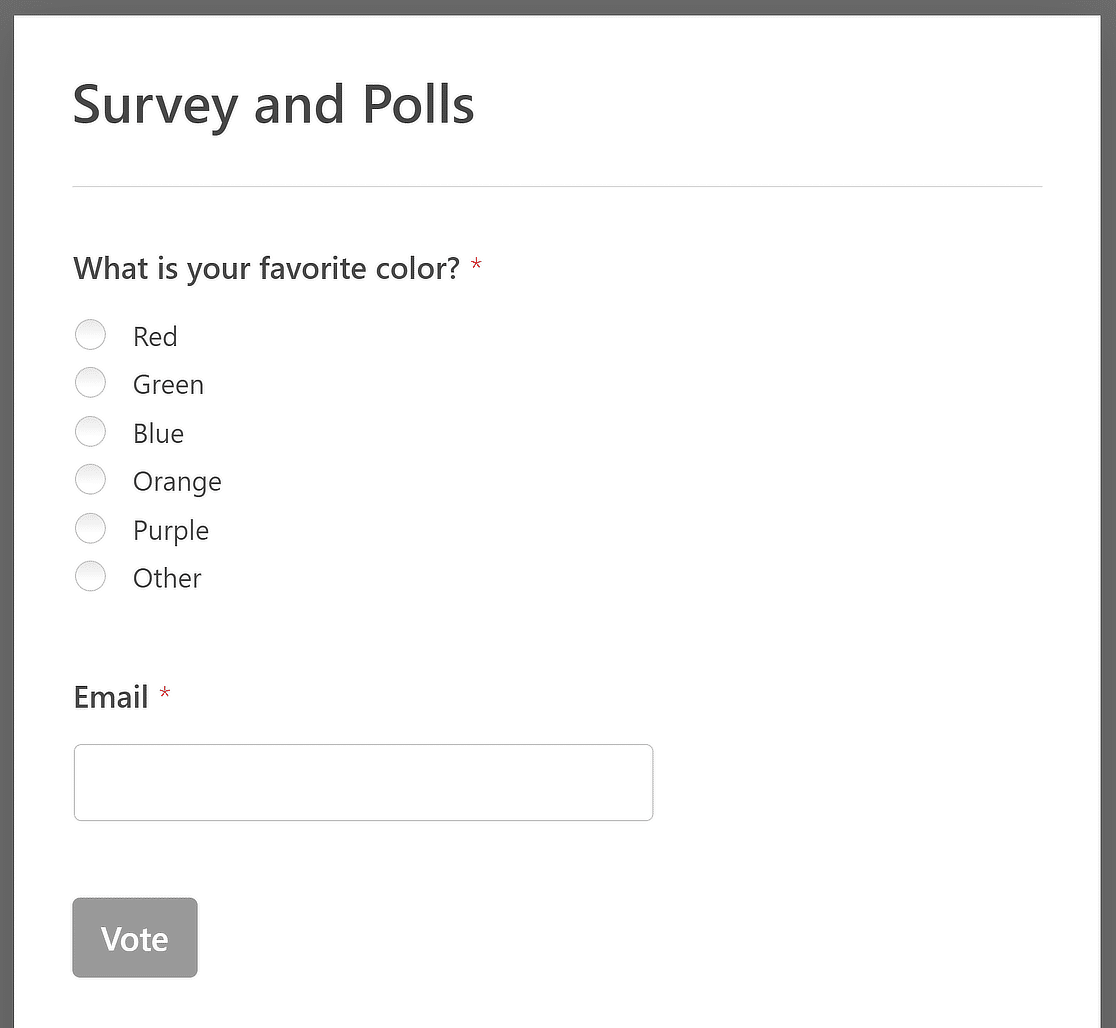
Qui è possibile modificare la domanda e le scelte che i visitatori del sito possono fare. Nel nostro esempio, chiederemo alle persone quale sia il loro dessert preferito.
Passo 4: personalizzare il modello di modulo di sondaggio
Per rendere le cose più interessanti per il vostro modulo di sondaggio WordPress, aggiungeremo scelte di immagini per completare le risposte che gli utenti possono scegliere.
Per un aiuto in questa fase, potete consultare la nostra utile guida sull'aggiunta di scelte di immagini ai moduli di WordPress.
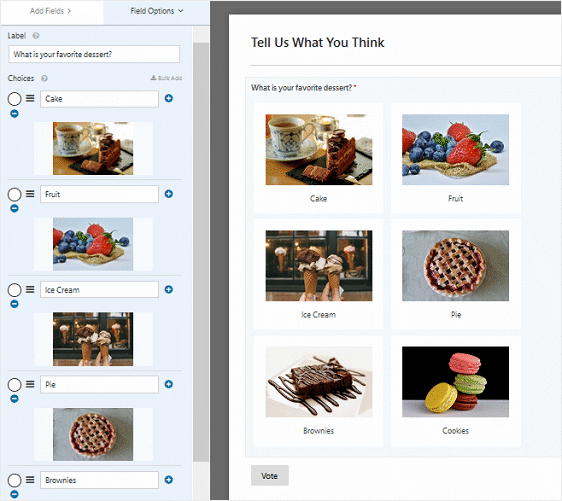
Se volete, potete fermarvi qui e incorporare il modulo nel vostro sito web. Ma ora vedremo altre cose da fare per personalizzare il modulo.
Ad esempio, se si scorre in fondo all'editor di moduli, sul lato sinistro, si vedranno altri modi per personalizzare il modulo di sondaggio.
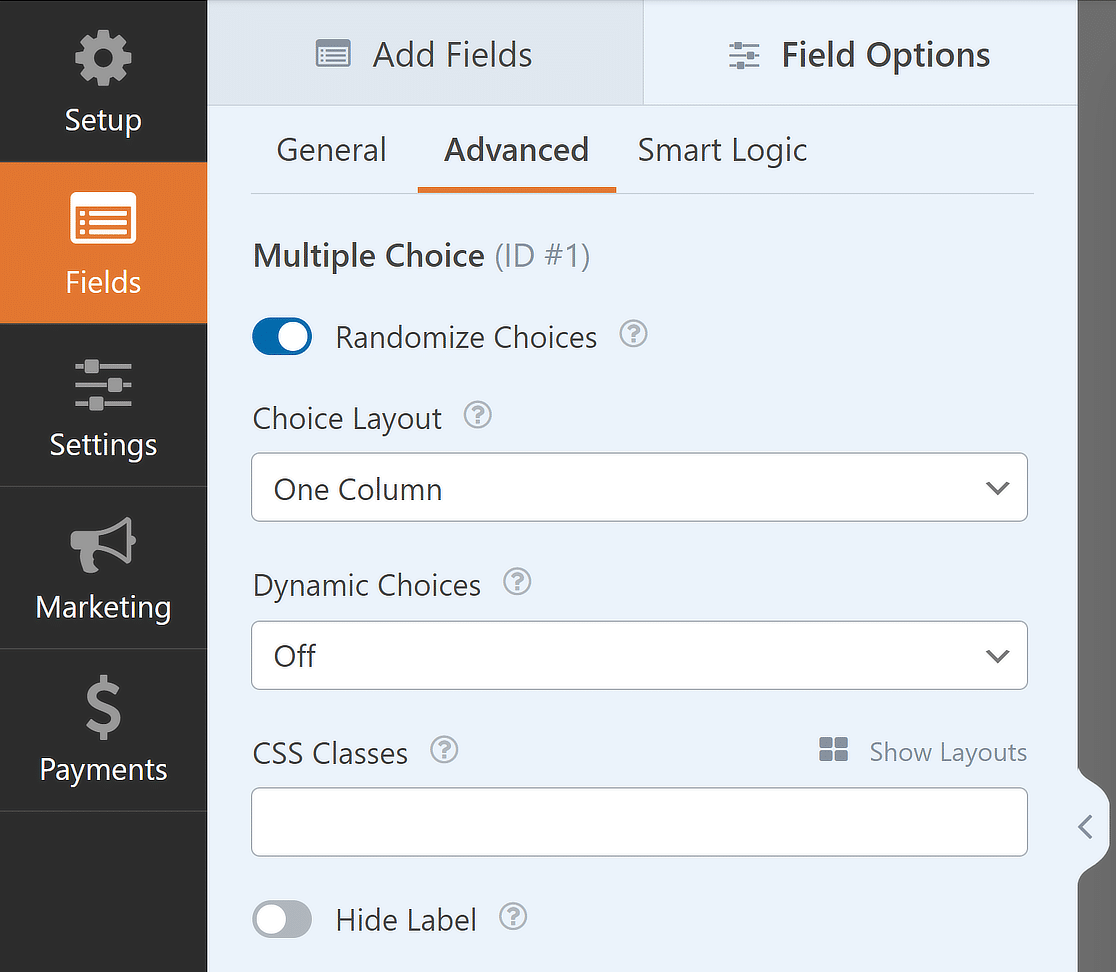
La prima cosa che si può fare per il modulo di sondaggio è selezionare la casella di controllo RANDOMIZZA SCELTE per far sì che le domande del sondaggio appaiano in modo casuale ai visitatori del sito, in modo da ridurre la distorsione degli ordini.
Potete anche cambiare lo stile di scelta delle immagini, se avete aggiunto scelte di immagini al vostro sondaggio, in Moderno, Classico o Nessuno. Infine, è possibile cambiare il formato del sondaggio in uno dei seguenti:
- In linea
- Una colonna
- Due colonne
- Tre colonne
Una volta fatto tutto questo, è possibile abilitare i risultati del sondaggio e incorporare il modulo del sondaggio nel proprio sito web. Vediamo come fare.
Passo 5: Abilitare i risultati del sondaggio in WordPress
Per visualizzare i risultati del sondaggio ai visitatori dopo che hanno compilato il modulo, andare in Impostazioni " Sondaggi e indagini e selezionare la casella di controllo Abilita risultati del sondaggio .
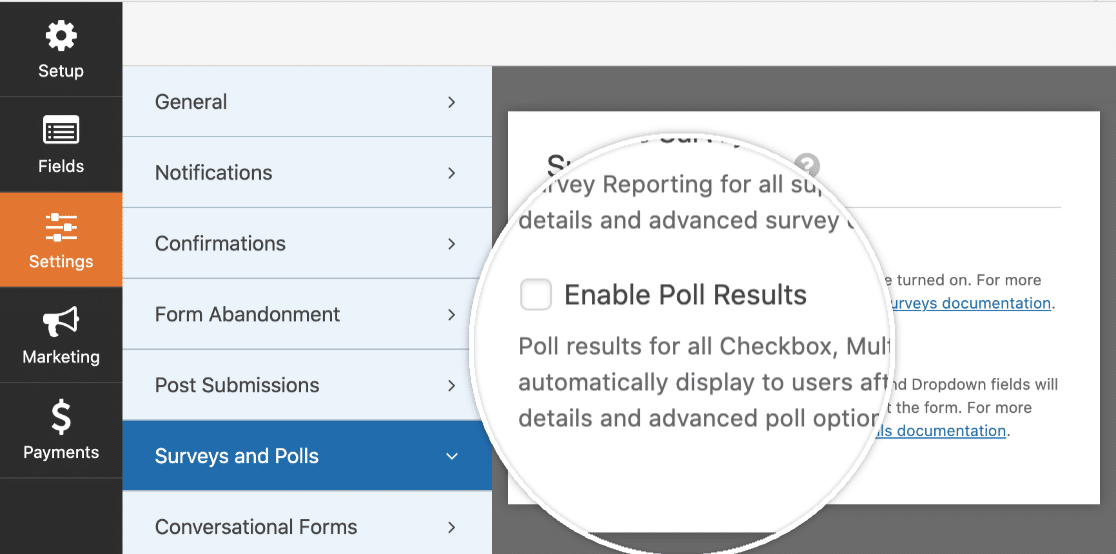
Quindi, andare su Impostazioni " Conferma per creare un messaggio personalizzato che i visitatori del sito vedranno una volta inviato il modulo di sondaggio.
Nel nostro esempio, visualizzeremo un semplice messaggio. Ma è possibile personalizzarlo come si vuole.
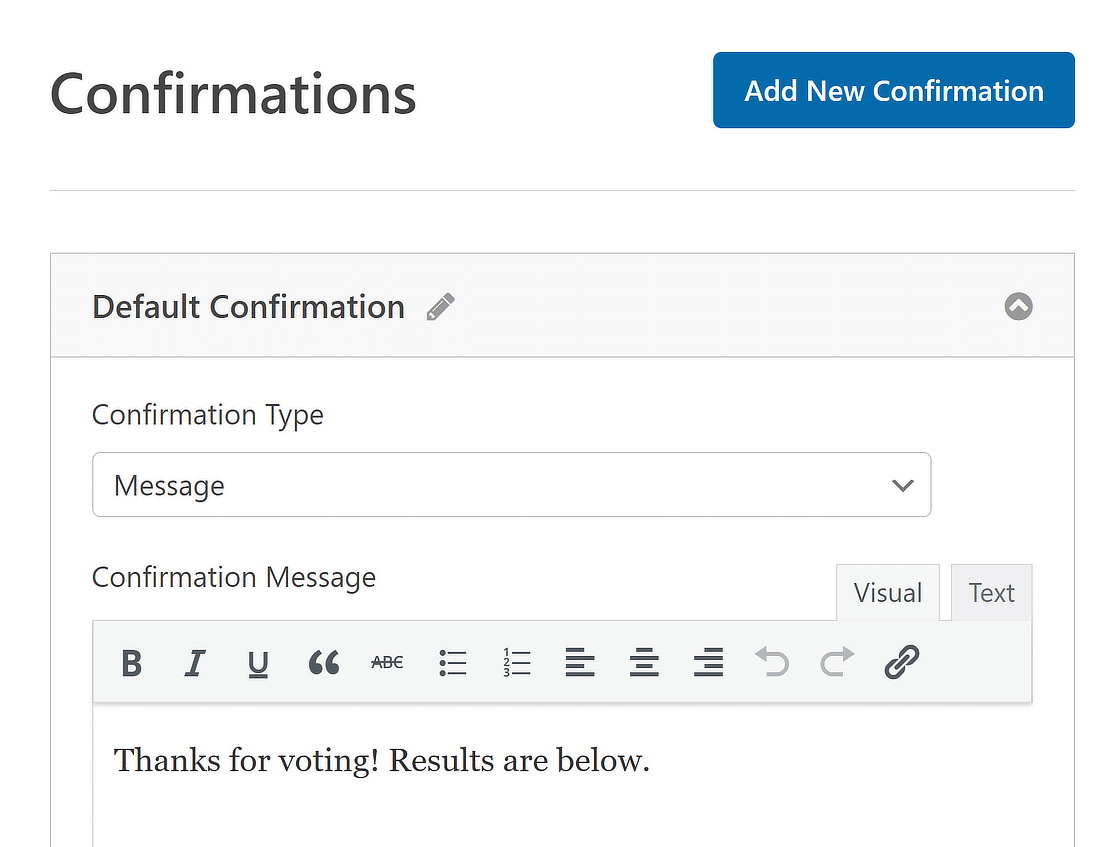
Fare clic su Salva quando si è finito. Date un'occhiata al nostro esempio per avere un'idea di come apparirà quando i partecipanti invieranno il vostro modulo di sondaggio.
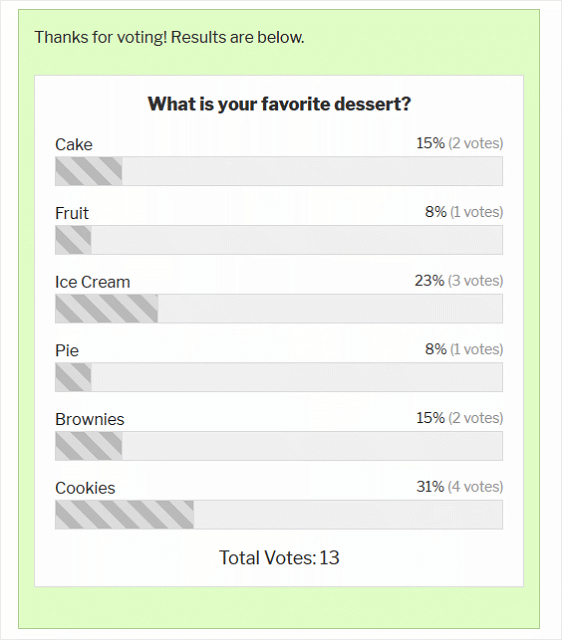
Il vostro modulo è ora pronto per essere aggiunto al vostro modulo WordPress. Per un aiuto in questa fase, consultate questo tutorial sulla visualizzazione dei moduli di WordPress.
Altre domande su Come aggiungere un sondaggio a WordPress
Cercate risposte alle vostre domande? Ecco alcune domande che ci vengono poste di frequente sull'aggiunta di un sondaggio in WordPress:
Qual è la differenza tra un sondaggio e un'indagine?
Potreste chiedervi quale sia la differenza tra un sondaggio e un'indagine. E avreste ragione a chiederlo, perché sembrano la stessa cosa. Ma c'è una differenza:
- Sondaggio. Un sondaggio viene utilizzato per porre ai visitatori del sito una domanda rapida e semplice a scelta multipla. Le persone scelgono tra le risposte fornite dall'utente. È possibile limitare i visitatori a una sola risposta, oppure consentire risposte multiple.
- Sondaggio. I sondaggi sono più approfonditi dei sondaggi online e pongono molte domande su una gamma più ampia di argomenti. Spesso utilizzano una scala Likert per valutare il livello delle opinioni delle persone. I sondaggi sono utilizzati soprattutto per conoscere le esperienze delle persone.
Come faccio ad aggiungere un sondaggio al mio sito WordPress?
Per aggiungere un sondaggio al vostro sito WordPress, installate WPForms Pro e attivate l'addon Sondaggi e inchieste.
Creare un nuovo modulo, scegliere il modello di sondaggio, personalizzare le domande e incorporare il modulo in un post o in una pagina.
Come si aggiunge il voto a WordPress?
L'aggiunta di votazioni al vostro sito WordPress può essere fatta senza problemi con WPForms Pro. Per prima cosa, assicuratevi di aver installato WPForms Pro e l'addon Sondaggi e inchieste.
Quindi, create un modulo e selezionate un modello adatto alle vostre esigenze di voto. Personalizzate il modulo con le opzioni di voto e inseritelo in qualsiasi post o pagina del vostro sito.
Come faccio ad aggiungere un sondaggio al mio sito WordPress?
Per incorporare un sondaggio nel vostro sito WordPress, utilizzate WPForms Pro insieme all'addon Sondaggi e inchieste.
Dopo l'installazione, creare un nuovo modulo e selezionare il Modello di modulo di sondaggio. Personalizzatelo con le domande specifiche del vostro sondaggio.
Una volta fatto, inserite il modulo d'indagine in un post o in una pagina di WordPress. Questa configurazione vi consente di raccogliere e analizzare le risposte al sondaggio direttamente dal vostro sito web.
Successivamente, imparate come aggiungere le valutazioni degli utenti ai moduli di WordPress.
Se state cercando un altro modo per scoprire cosa pensano gli utenti delle domande difficili da porre, date un'occhiata a come aggiungere le valutazioni degli utenti ai vostri moduli WordPress. E per finire, assicuratevi di rispolverare le vostre abilità SEO in modo da portare più persone sul vostro sito e aumentare le conversioni.
Create ora il vostro modulo WordPress
Siete pronti a creare il vostro modulo? Iniziate oggi stesso con il più semplice plugin per la creazione di moduli per WordPress. WPForms Pro include molti modelli gratuiti e offre una garanzia di rimborso di 14 giorni.
Se questo articolo vi ha aiutato, seguiteci su Facebook e Twitter per altre guide e tutorial gratuiti su WordPress.

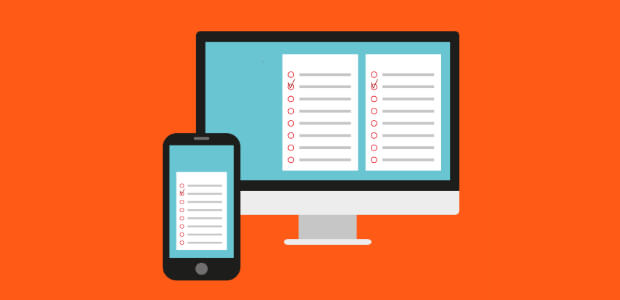


Salve, può essere così:
Pol 1: Sesso (femmina/maschio)
Pol 2: Il tuo paese (3-4 paesi)
Risultato: ogni paese mostra il numero di donne e di uomini.
È possibile farlo utilizzando questo plugin?
Ciao Yana!
Attualmente non esiste un'opzione integrata per calcolare i risultati filtrati in base a determinati criteri. Tuttavia, sono d'accordo che sarebbe molto utile. Ho preso nota della richiesta di funzionalità e la terremo in considerazione mentre pianifichiamo la nostra roadmap per il futuro.
È possibile filtrare le voci per paese per vedere solo le voci di un determinato paese e ciò che l'utente ha scelto nel campo Genere.
Mi scuso per l'inconveniente!
Buona continuazione 🙂
È possibile visualizzare i nomi di chi ha risposto a ciascuno dei campi, ad esempio Paul e Mary hanno detto Sì, Neil ha detto No. Vorrei eseguire un sondaggio per vedere chi parteciperà a un evento e mostrare i risultati agli utenti. Grazie.
Ciao Dee, i risultati dei sondaggi possono essere raccolti su campi a discesa, caselle di controllo e a scelta multipla, quindi non possono fare quello che stai cercando. Nel tuo caso, puoi vedere queste voci nella sezione delle voci e per mostrarle all'utente, ecco una guida su come visualizzare le voci del modulo nel front-end.
Se avete bisogno di ulteriore aiuto, non esitate a contattare il team di supporto!
Se avete una licenza WPForms, avete accesso al nostro supporto via e-mail, quindi inviate un ticket di supporto.
Altrimenti, forniamo un supporto gratuito limitato nel forum di supporto di WPForms Lite WordPress.org.
Grazie 🙂
Ciao a tutti. C'è un'opzione per acquistare questo componente aggiuntivo senza diventare professionisti per i 199 dollari all'anno? Se sì, quanto costa?
Ciao Msimpson,
I componenti aggiuntivi non sono attualmente disponibili per l'acquisto o lo scambio individuale e sono accessibili solo attraverso i rispettivi livelli di licenza.
Mi scuso per l'inconveniente!
Buona continuazione 🙂
Come posso accedere ai risultati dopo aver aggiunto un sondaggio tramite la versione Lite di WPForms Builder?
Ehi Ben - Mi dispiace per la confusione che si è creata!
L'addon Sondaggi e inchieste è accessibile solo con le versioni di licenza Pro e superiori.
Se avete una licenza WPForms, avete accesso al nostro supporto via e-mail, quindi inviate un ticket di supporto. Altrimenti, forniamo un supporto gratuito limitato nel forum di supporto di WPForms Lite WordPress.org.
Ho creato un sondaggio. Quando viene visualizzata la pagina dei risultati, la percentuale non raggiunge il 100%. Sapete quale potrebbe essere il problema?
Ciao Karen - Ci dispiace per il problema. Per essere sicuri di rispondere alla sua domanda nel modo più esauriente possibile ed evitare qualsiasi confusione, potrebbe contattare il nostro team?
È possibile accedere all'assistenza via e-mail, quindi è possibile inviare un ticket di assistenza.
Grazie.
È possibile impedire alle persone di votare più di una volta?
Ciao Allan,
Questa funzione è disponibile con l'addon Form Locker. Consultare la sezione "Limitare gli inserimenti dello stesso utente" in questa guida.
Spero che questo sia d'aiuto! 🙂